Dyndns est un service Web qui vous propose une redirection de votre IP Wan (Dynamique ou pas) vers une adresse fixe de leur domaine (votre_adresse.dyndns.org; votre_adresse.dynalias.org … etc.).
Etape 1 : Création du compte DynDNS
Enregistrez votre compte DynDNS : l’enregistrement est gratuit et c’est à partir de ce compte que vous pourrez gérer toutes vos redirections. Vous avez juste besoin d’indiquer un nom d’utilisateur, une adresse email valide et votre mot de passe puis cliquer sur Create Account. Vou pouvez vous rendre sur le site de DynDNS ici.
Après quelques minutes vous devez recevoir un lien pour activer votre compte.
Dans votre logiciel de messagerie, cliquer sur le lien (point rouge sur la photo) pour activer votre compte.
Etape 2 : Ajout d’une redirection
Identifiez-vous avec votre nom d’utilisateur et votre mot de passe.
Cliquez sur l’onglet My Services -> Host Service.
Ensuite cliquer sur Add New Hostname.
- Dans la partie Hostname, indiquer un nom de domaine puis une extension de la liste déroulante. (vous pouvez choisir plus de 60 domaines différents)
- Wilcard Status est une option de la version Pro (version payante), si vous hébergez un serveur web, un serveur mail voire même un serveur FTP et souhaitez utiliser les alias (www.votre_nom.dyndns.org, mail.votre_nom.dyndns.org, ftp://ftp.votre_nom.dyndns.org/)
- Service Type choisissez Host with ip address (Permet de rediriger les requêtes vers votre adresse ip). Une fois que cette option est activé si vous saisissez ce nom de domaine dans un navigateur vous arrivez sur la page d’accueil de votre Box.
WebHop Redirect (permet de rediriger les requêtes web vers une page Internet si vous en avez une). Dans l’exemple ci-dessous la requête sur le nom DNS quicktutoriel.dyndns.org renvoie vers le blog https://quick-tutoriel.com
Offline Hostname (Permet de masquer votre adresse ip, pour effectuer une maintenance par exemple, ce sont les serveurs de DynDNS qui prennent la suite. Si vous tapez cette adresse dans un navigateur vous avez ce type de page d’erreur qui s’affiche.
- Pour la partie IP Adress il vous suffit de cliquer sur le lien de dessous, ce lien détecte votre IP WAN actuelle et la copie dans le champs idoine.
- Pour l’option Mail Routing elle est facultative. C’est pour la redirection des e-mails. Vous pouvez indiquer une adresse IP de redirection pour les e-mails envoyés vers votre nom de domaine DynDNS vers un autre serveur de messagerie.
Une fois tous les champs renseignés, cliquez sur Add To Cart pour finir la création du compte.
Cliquer sur Next, nous utilisons que les services gratuits de DynDNS.
Cliquer sur Activate Services, pour activer votre nom de domaine.
Attendez un peux, le temps que le nom de domaine se réplique sur tous les serveurs DNS. Et maintenant vous disposez d’un nom domaine. Pratique pour la télémaintenance, les tutoriels, les serveurs en tout genre (FTP, News, Web, Podcast, …).
Faites un test en ligne de commande avec la commande ping (vous devriez avoir ce résultat, avec votre nom de domaine)
Afin d’utiliser ce service 2 solutions se présentent à vous :
- Utilisez l’option DNS Dynamique de votre routeur : Livebox, D-link, Zywel, BeWan, etc. qui ont tous un utilitaire pour le paramétrage de service DNS Dynamique (impossible de tous les détailler).
- Utilisez le logiciel de redirection, développé par Dyndns disponible sur cette page.
Nous allons maintenant voir comment paramétrer ce logiciel. Une fois téléchargé et installé (la seule chose à penser lors de l’installation, c’est de bien coché Install the DynDNS Updater as a Windows Service).
Le wizard se lance, rentrer votre login et mot de passe, puis cliquer sur Okay.
Une fois authentifié, vous avez un récapitulatif de vos paramètres (nom d’utilisateur, adresse WAN, …), vous devez sélectionner un nom de domaine à mettre à jour puis cliquer sur Apply.
Ensuite une fois validé, en bas à droite de votre écran une icône doit apparaître pour vous signifier de DynDNS Updater tourne en tâche de fond et que la mise à jour s’est bien passée.
Ensuite cliquer sur la rubrique Advanced et vérifier que Start Updater with Windows soit bien coché pour lancer DynDNS Updater en même temps que Windows.
Dans le prochain tutoriel, nous verrons comment paramétrer le logiciel interne d’une livebox pour se synchroniser avec DynDNS sans rien installer sur sa(ses) machines ainsi que comment faire du NAT pour accéder à son serveur FTP derrière sa Livebox.
That’s All.
Difficulté :
Modification : –
Crédits : –
 Quick-Tutoriel.com Network & System Admin.
Quick-Tutoriel.com Network & System Admin.


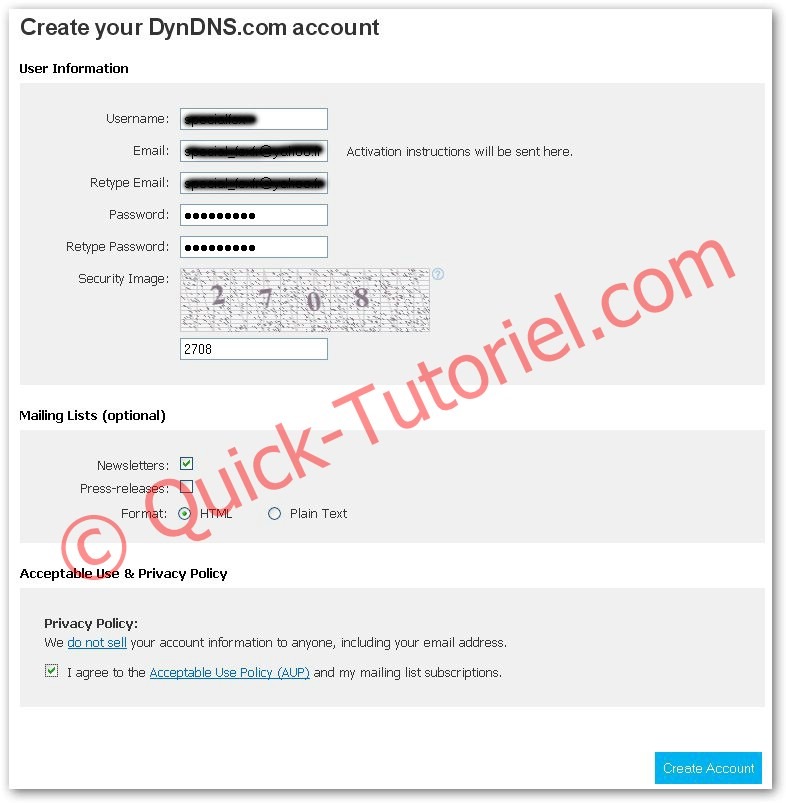

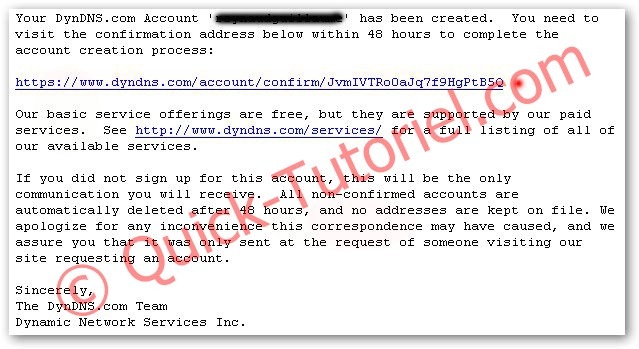
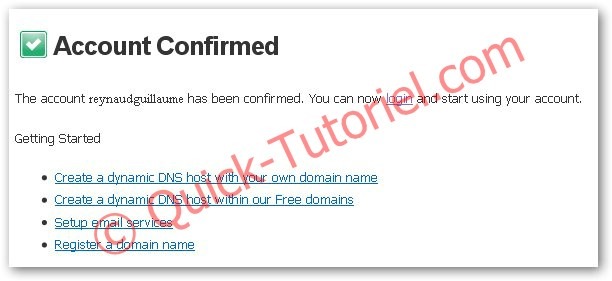
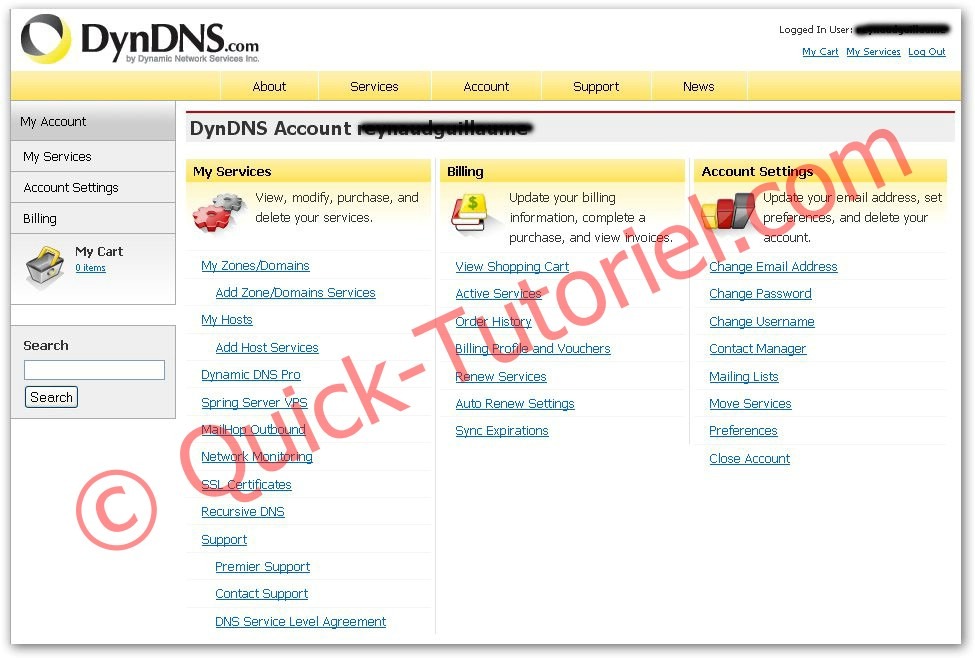


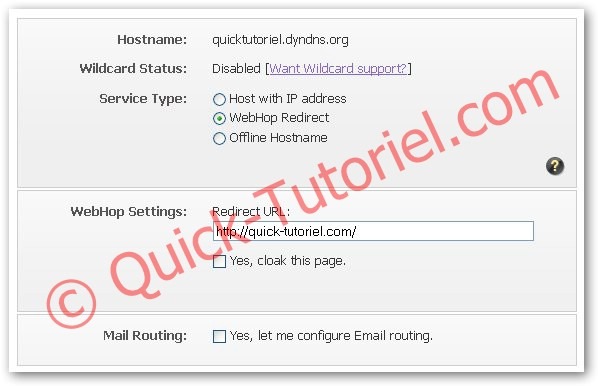
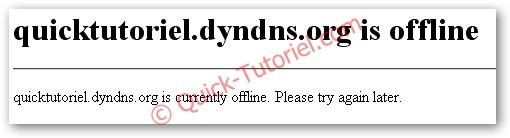
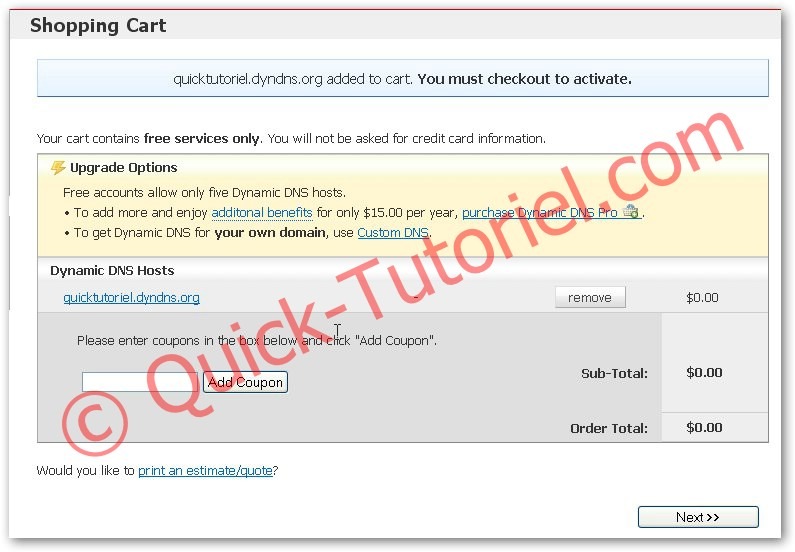




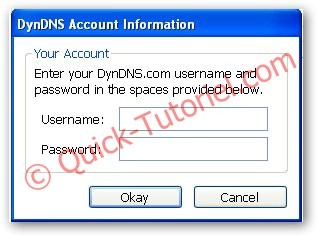





Bonjour,
Il me semble que dyndns gère aussi les domaines. Il faut mieux leurs demandé par mail au support pour avoir confirmation.
A bientôt.
Bonjour,
J’ai déjà un nom de domaine veaocameroun.com, est-qu’en le transférant sur dyn.dns, mon nom de domaine restera le même ou il deviendra veaocameroun.dyndns.org?
bonjour je viens d’acheter une cam IP D-LINK dcs920 j installer le logiciel de la cam et comme ca je peux accéder de puis l’adresses IP avec le navigateur ou utiliser le logiciel de la cam mais le problème c que je veux accéder a la cam IP de puis l’internet j chercher et j trouver qu’il faut configurer le dyndns (dns dynamique) alors si vous prouver m’aider a configurer le dyndns gratuit pour ma cam est ce que vous m’aider s’il vous plais
bonjour je voudrai savoir si ce système marche marche pour JDownloader
Cordialement
Alex
Bonjour,
Pour éviter de connaitre votre l’adresse ip publique de votre serveur, vous devez tout d’abord vous inscrire sur DynDNS et utiliser le nom défini lors du paramétrage du service et non l’adresse ip publique. DynDNS se charge de faire le lien entre le nom et les adresses ip publiques.
Ensuite si vous êtes derrière une box il va falloir faire de la redirection de port typiquement pour le FTP les ports sont 21 et 22 je crois et vous donnerez l’adresse ip de votre réseau local de votre serveur FTP. Si vous ne faites pas cette manipulation cela ne marchera pas.
En espérant vous avoir aidé.
Bonjour,
je souhaite realiser un serveur « mobile » afin de recuperer des fichiers type .txt aux alentours de 10mo. Pour cela j ai a disposition un ordinateur (win XP sp2 pro) avec un modem 3g (HUAWEI e1552).
J ai cree un serveur via Filezilla Server (port par defaut). Mais il m est impossible d acceder au contenu partage via un FTP client.
Lors de l utilisation du client FTP, est ce bien l adresse publique que je doit utiliser (ex: avec filezilla client –> Host )?
L operateur telephonique fournissant une IP dynamique, comment puis-je, apres chaque redemarrage + nouvelle connection, recuperer une adresse IP me permettant d acceder a ce serveur?
merci beaucoup
Bonjour,
Oui le service est gratuit mais il y a quelques limites sur le nombre de domaines, le nombre de requêtes.
De plus il me semble qu’il faut se connecter de temps en temps sur votre compte pour réactiver le domaine (Vous devez recevoir un mail pour cela).
Cordialement.
Bonjour,
Tout d’abord merci pour ce tutoriel clair et précis.
Pouvez-vous nous dire si le service décrit dans ce tutoriel est gratuit ?
En effet j’ai créé un compte et suivi les instructions du tutoriel à le lettre, tout a très bien fonctionné depuis le 20 octobre jusqu’à hier, mais depuis ce matin le ping sur le domaine xxxx.dyndns.org me renvoi bien l’adresse IP mais indique ensuite des délais d’attente dépassé.
Merci de votre réponse.
Serge
Bonjour,
Merci pour ces encouragements.
Guillaume.
Bonjour, Monsieur ou Madame
Je voulais juste vous remercier car grâce à vous j’ai pu valider la création du dyndns de mon entreprise. Il se trouve que j’ai suivi un tutoriel présent sur le site dyndns.com mais celui-ci n’était pas totalement valide (bizarre, non!).
C’est drôle que ce soit un site tiers qui fasse mieux que le site même proposant le service dont on a besoin.
En tout cas, merci beaucoup et bonne inspiration pour la suite.
Bonjour,
Il me faudrait un peu plus de renseignements. Généralement si vous avez une caméra IP elle est accessible depuis une adresse du type http://192.168.X.XXX ou quelque chose comme ça.
Allez sur la page de visualisation de la webcam affichez la source et copize la sur votre page de votre site.
Il sera sûrement nécessaire aussi de créer une règle NAT sur votre Box.
Cordialement.
Bonjour pouvez vous m’aider je voudrais mettre ma cam ip sur mon site et je n’y arrive pas merci